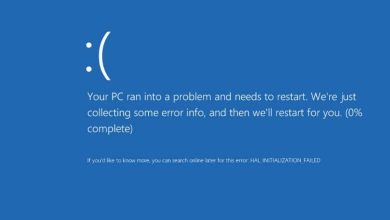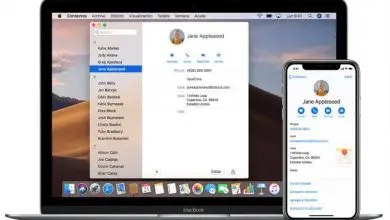Soluzione all’errore 43 in Windows: «richiesta al descrittore» USB sconosciuta

Se sei un utente di Windows 10, potresti aver osservato il codice 43 che sospende un dispositivo nel registro degli errori. Per risolvere questo problema, ti invitiamo a leggere questo articolo in cui spieghiamo come correggere l’ errore di richiesta del descrittore del dispositivo «Errore 43» in Windows 10.
Perché l’errore USB 43 in Windows?
Tra le cause dell’errore 43 in Windows 10 ci sono una cattiva connessione di un dispositivo esterno tramite USB, la presenza di un cavo danneggiato, un guasto in un dispositivo interno o problemi nell’identificazione del BIOS.
In alcune circostanze, l’errore 43 di Windows 10 può verificarsi a causa di un conflitto con la scheda grafica o della presenza di file danneggiati nel sistema.
Cosa significa l’errore 43 su un PC Windows?
L’errore 43 di Windows 10 si riferisce a un errore di gestione dispositivi. In tale circostanza, poiché l’hardware non è correttamente identificato, viene generato il codice «43» che informa l’utente che è necessario arrestare il dispositivo a causa di un problema riscontrato dal sistema operativo.
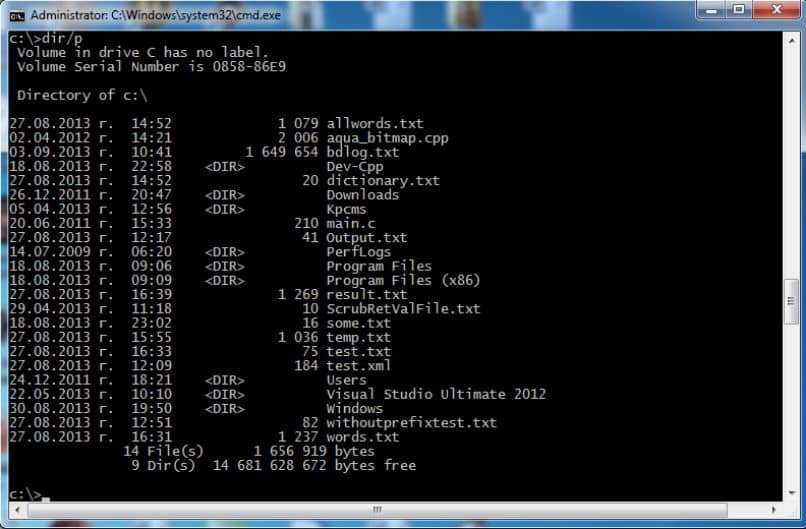
Come è possibile risolvere l’errore di richiesta del descrittore
Se hai osservato un messaggio con il codice 43 in Windows 10, non preoccuparti perché è possibile riparare questo problema attraverso una serie di passaggi che presentiamo di seguito.
Aggiorna i driver
Il primo passo è verificare il driver della scheda video che è stato installato nel computer per sapere se il driver deve essere aggiornato. Digitare nel browser di Windows «Gestione dispositivi» e individuare le schede video.
Quindi, fare clic con il pulsante destro del mouse sul dispositivo che corrisponde alla scheda grafica e selezionare l’opzione «aggiorna driver». Fare clic su » Cerca automaticamente il software del driver aggiornato » e attendere alcuni secondi mentre il sistema si occupa di individuare il driver e installarlo sul computer.
Correggi i file con errori
Spesso, i file con errori in Windows causano l’errore 43. Per risolvere gli errori in Windows, è necessario accedere al prompt dei comandi con il comando «cmd» e digitare SFC. Quindi, premere «invio» e attendere alcuni minuti mentre il sistema esegue l’analisi e la riparazione dei file nel caso in cui vengano trovati.
Esegui un ripristino del sistema
Eventuali errori di aggiornamento in Windows generano il codice 43. In tal caso è possibile applicare un ripristino del sistema. Per ottenere ciò, digita «Pannello di controllo» nel motore di ricerca di Windows e accedi alla sezione «Sistema e sicurezza». Fare clic su » Sistema» e selezionare l’opzione «Impostazioni di sistema avanzate «.
Fare clic immediatamente sulla scheda «Protezione del sistema». Infine, premi il pulsante «Ripristino configurazione di sistema» e scegli un punto di ripristino che corrisponda a una data precedente in cui il tuo computer era privo di errori.
Cosa posso fare se il mio PC continua a non riconoscere la mia USB?
Se hai ancora problemi con il riconoscimento USB sul computer, possiamo eseguire le seguenti azioni per cercare di risolvere il problema. Dobbiamo controllare in ogni azione se riconosce già l’USB e possiamo anche riavviare il computer.
Controlla gli altri driver
È imperativo che tutti i controller funzionino in modo ottimale. Per verificarlo, vai in Gestione dispositivi e controlla se il simbolo del triangolo giallo è visualizzato sul lato sinistro del dispositivo.
Se viene visualizzato questo simbolo, fare clic con il pulsante destro del mouse sul dispositivo e procedere con l’aggiornamento del driver come spiegato nel passaggio precedente o cercare il driver sul sito Web del produttore a seconda dell’hardware.

Prova il dispositivo su un altro computer
Se un dispositivo esterno sta causando l’errore, puoi collegarlo a un altro computer per vedere se funziona. Se ricevi nuovamente l’errore 43, prova a disinstallare il driver USB dal tuo computer. Se non funziona, procedere con la sostituzione del dispositivo.
Disinstalla il driver USB dal tuo computer
Per disinstallare il driver USB è necessario collegare il dispositivo a una porta USB, digitare nel motore di ricerca devmgmt.msc e premere il tasto «Invio». Puoi anche digitare «Gestione dispositivi» nel motore di ricerca di Windows per visualizzare tutti i dispositivi sul sistema.
Fare clic sulla categoria » Universal Serial Bus Controller » ed esaminare l’elenco dei dispositivi guasti. Potresti notare che questi hanno il simbolo del triangolo giallo o appaiono come «Dispositivo sconosciuto». Seleziona l’opzione «Disinstalla», riavvia il computer e verifica se l’errore è stato risolto.